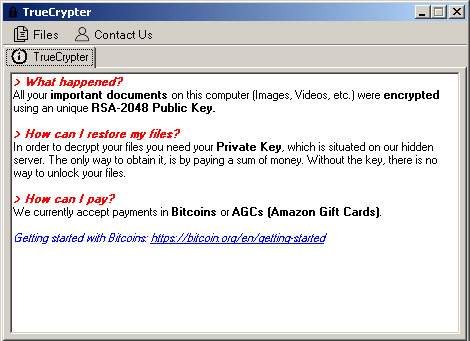Guide på TrueCrypt Ransomware fjerning
TrueCrypt Ransomware er en ondsinnet trussel som infiltrerer datamaskinen smug og forårsaker alvorlig skade. Mer spesifikt, krypteres datafiler gjøre dem utilgjengelig for deg.
Målet av infeksjonen er å tjene penger på deg. Det er derfor det lover at det kan gi deg mulighet til å gjenopprette filer, for en pris, selvfølgelig. Du bør ikke falle for disse løftene, fordi du ikke stole på cyber-skurkene bak denne trusselen. Vi anbefaler at du avslutte TrueCrypt Ransomware så snart du kan og dekryptere filer gratis.
 hvordan fungerer TrueCrypt Ransomware?
hvordan fungerer TrueCrypt Ransomware?
TrueCrypt Ransomware sprer nettet gjennom spam e-poster med sverte vedleggene, falske annonser og koblinger, skadet nettsteder og så videre. Det er ikke så vanskelig å tilfeldigvis infisere systemet ditt, spesielt hvis det ikke er beskyttet av en kraftig anti-malware verktøy. Når parasitten overtar, begynner det å kryptere dataene. Det påvirker dokumenter, databaser, bilder, videoer og andre viktige filer. Malware legges .enc til filene krypteres med AES-256 algoritmen. Skrivebordsbakgrunnen endres også til et bilde som inneholder løsepenge notat.
Meldingen som vises på skjermen sier at alle dine viktige filer er nå låst og at du mister dem med mindre du kjøper en dekrypteringsnøkkel innen 72 timer. Prisen på nøkkelen er 0,2 Bitcoins, som i øyeblikket er lik for om $90. I tillegg til Bitcoins akseptere hackere også Amazon gavekort. Heldigvis har ransomware en stor feil, hvilke innrømmer du å dekryptere filene uten å måtte betale cyber kriminelle en cent. Alt du trenger å gjøre er Klikk på knappen «Pay» og bekrefte at dataene er riktig. Når du gjør, vil filene bli automatisk gjenopprettet. Etter at du gjenopprette filer, bør du slette TrueCrypt Ransomware uten å nøle.
Hvordan fjerne TrueCrypt Ransomware?
Når du bruker programmet feil for å dekryptere filene, kan det slette TrueCrypt Ransomware fra datamaskinen. Men i tilfelle det ikke, eller selv om det gjør, vi anbefaler likevel at du avinstallerer TrueCrypt Ransomware bruker en malware remover. Grunnen til det er enkelt: det kan være leftover komponenter i ransomware fortsatt finnes i systemet, for ikke å nevne at det kan være andre farlige filer eller programmer på den også. Hvis du dataoverføre verktøyet skadelig fra vår side, vil det utføre en fullstendig skanning og oppdage alle sverte komponenter. Det vil fjerne TrueCrypt Ransomware i sin helhet og avslutte andre trusler. I tillegg til TrueCrypt Ransomware fjerning, vil du også kontrollere at PCen holder seg ivaretatt fra nå av.
Offers
Last ned verktøyet for fjerningto scan for TrueCrypt RansomwareUse our recommended removal tool to scan for TrueCrypt Ransomware. Trial version of provides detection of computer threats like TrueCrypt Ransomware and assists in its removal for FREE. You can delete detected registry entries, files and processes yourself or purchase a full version.
More information about SpyWarrior and Uninstall Instructions. Please review SpyWarrior EULA and Privacy Policy. SpyWarrior scanner is free. If it detects a malware, purchase its full version to remove it.

WiperSoft anmeldelse detaljer WiperSoft er et sikkerhetsverktøy som gir sanntids sikkerhet mot potensielle trusler. I dag, mange brukernes har tendens til å laste ned gratis programvare fra Interne ...
Last ned|mer


Er MacKeeper virus?MacKeeper er ikke et virus, er heller ikke en svindel. Mens det er ulike meninger om programmet på Internett, en masse folk som hater så notorisk programmet aldri har brukt det, o ...
Last ned|mer


Mens skaperne av MalwareBytes anti-malware ikke har vært i denne bransjen i lang tid, gjøre de opp for det med sin entusiastiske tilnærming. Flygninger fra slike nettsteder som CNET viser at denne ...
Last ned|mer
Quick Menu
Trinn 1. Avinstallere TrueCrypt Ransomware og relaterte programmer.
Fjerne TrueCrypt Ransomware fra Windows 8
Høyreklikk i bakgrunnen av Metro-grensesnittmenyen, og velg Alle programmer. I programmenyen klikker du på Kontrollpanel, og deretter Avinstaller et program. Naviger til programmet du ønsker å slette, høyreklikk på det og velg Avinstaller.


Avinstallere TrueCrypt Ransomware fra Vinduer 7
Klikk Start → Control Panel → Programs and Features → Uninstall a program.


Fjerne TrueCrypt Ransomware fra Windows XP
Klikk Start → Settings → Control Panel. Finn og klikk → Add or Remove Programs.


Fjerne TrueCrypt Ransomware fra Mac OS X
Klikk Go-knappen øverst til venstre på skjermen og velg programmer. Velg programmer-mappen og se etter TrueCrypt Ransomware eller en annen mistenkelig programvare. Nå Høyreklikk på hver av slike oppføringer og velge bevege å skitt, deretter høyreklikk Papirkurv-ikonet og velg Tøm papirkurv.


trinn 2. Slette TrueCrypt Ransomware fra nettlesere
Avslutte de uønskede utvidelsene fra Internet Explorer
- Åpne IE, trykk inn Alt+T samtidig og velg Administrer tillegg.


- Velg Verktøylinjer og utvidelser (i menyen til venstre). Deaktiver den uønskede utvidelsen, og velg deretter Søkeleverandører. Legg til en ny og fjern den uønskede søkeleverandøren. Klikk Lukk.


- Trykk Alt+T igjen og velg Alternativer for Internett. Klikk på fanen Generelt, endre/fjern hjemmesidens URL-adresse og klikk på OK.
Endre Internet Explorer hjemmesiden hvis det ble endret av virus:
- Trykk Alt+T igjen og velg Alternativer for Internett.


- Klikk på fanen Generelt, endre/fjern hjemmesidens URL-adresse og klikk på OK.


Tilbakestill nettleseren
- Trykk Alt+T. Velg Alternativer for Internett.


- Åpne Avansert-fanen. Klikk Tilbakestill.


- Kryss av i boksen.


- Trykk på Tilbakestill, og klikk deretter Lukk.


- Hvis du kan ikke tilbakestille nettlesere, ansette en pålitelig anti-malware, og skanne hele datamaskinen med den.
Slette TrueCrypt Ransomware fra Google Chrome
- Åpne Chrome, trykk inn Alt+F samtidig og klikk Settings (Innstillinger).


- Klikk Extensions (Utvidelser).


- Naviger til den uønskede plugin-modulen, klikk på papirkurven og velg Remove (Fjern).


- Hvis du er usikker på hvilke utvidelser fjerne, kan du deaktivere dem midlertidig.


Tilbakestill Google Chrome homepage og retten søke maskinen hvis det var kaprer av virus
- Åpne Chrome, trykk inn Alt+F samtidig og klikk Settings (Innstillinger).


- Under On Startup (Ved oppstart), Open a specific page or set of pages (Åpne en spesifikk side eller et sideutvalg) klikker du Set pages (Angi sider).


- Finn URL-adressen til det uønskede søkeverktøyet, endre/fjern det og klikk OK.


- Under Search (Søk), klikk på knappen Manage search engine (Administrer søkemotor). Velg (eller legg til og velg) en ny standard søkeleverandør, og klikk Make default (Angi som standard). Finn URL-adressen til søkeverktøyet du ønsker å fjerne, og klikk på X. Klikk på Done (Fullført).




Tilbakestill nettleseren
- Hvis leseren fortsatt ikke fungerer slik du foretrekker, kan du tilbakestille innstillingene.
- Trykk Alt+F.


- Velg Settings (Innstillinger). Trykk Reset-knappen nederst på siden.


- Trykk Reset-knappen én gang i boksen bekreftelse.


- Hvis du ikke tilbakestiller innstillingene, kjøper en legitim anti-malware, og skanne PCen.
Fjern TrueCrypt Ransomware fra Mozilla Firefox
- Trykk inn Ctrl+Shift+A samtidig for å åpne Add-ons Manager (Tilleggsbehandling) i en ny fane.


- Klikk på Extensions (Utvidelser), finn den uønskede plugin-modulen og klikk Remove (Fjern) eller Disable (Deaktiver).


Endre Mozilla Firefox hjemmeside hvis den ble endret av virus:
- Åpne Firefox, trykk inn tastene Alt+T samtidig, og velg Options (Alternativer).


- Klikk på fanen Generelt, endre/fjern hjemmesidens URL-adresse og klikk på OK. Gå til Firefox-søkefeltet øverst til høyre på siden. Klikk på søkeleverandør-ikonet og velg Manage Search Engines (Administrer søkemotorer). Fjern den uønskede søkeleverandøren og velg / legg til en ny.


- Trykk OK for å lagre endringene.
Tilbakestill nettleseren
- Trykk Alt+H.


- Klikk Troubleshooting information (Feilsøkingsinformasjon).


- Klikk Reset Firefox - > Reset Firefox (Tilbakestill Firefox).


- Klikk Finish (Fullfør).


- Hvis du ikke klarer å tilbakestille Mozilla Firefox, skanne hele datamaskinen med en pålitelig anti-malware.
Avinstallere TrueCrypt Ransomware fra Safari (Mac OS X)
- Åpne menyen.
- Velg innstillinger.


- Gå til kategorien filtyper.


- Tapp knappen Avinstaller ved uønsket TrueCrypt Ransomware og kvitte seg med alle de andre ukjente oppføringene også. Hvis du er usikker om utvidelsen er pålitelig eller ikke, bare uncheck boksen Aktiver for å deaktivere den midlertidig.
- Starte Safari.
Tilbakestill nettleseren
- Trykk på ikonet og velg Nullstill Safari.


- Velg alternativene du vil tilbakestille (ofte alle av dem er merket) og trykke Reset.


- Hvis du ikke tilbakestiller nettleseren, skanne hele PCen med en autentisk malware flytting programvare.